Содержание
Как удалить свой аккаунт или канал YouTube
Аннотации
YouTube Это отличный видеосайт в Интернете, но, возможно, пришло время удалить вашу учетную запись YouTube. Вы можете удалить все свои комментарии или видео. Или вы можете приостановить учетную запись, чтобы возобновить ее позже.
В любом случае мы объясним вам, как удалить ваш канал и аккаунт YouTube временно или навсегда.
Что означают канал и аккаунт YouTube?
Когда дело доходит до удаления или скрытия контента на YouTube, «Ваш канал» и «Ваша учетная запись» рассматриваются как один вариант.
Вы можете использовать «Канал» для ссылки на загруженные вами видео, а «Аккаунт» — для лайков или комментариев. В данном руководстве это различие не применяется, и термины взаимозаменяемы. Это потому, что, например, нет возможности удалить свой канал, оставив при этом свои комментарии.
Если вы хотите удалить конкретное видео, а не всю учетную запись, ознакомьтесь с нашим руководством по Как удалить или восстановить видео с YouTube.
Как временно скрыть свой канал на YouTube
Вы можете временно скрыть часть своего контента на YouTube, чтобы включить его позже.
Этот процесс скроет ваши общедоступные видео и плейлисты. Но он не скроет страницу вашего канала или какие-либо фотографии на нем, ваши лайки и подписки.
Тем не мение , Слово предупреждения: Все ваши комментарии будут удалены без возможности восстановления. Он не появится снова, когда канал будет повторно активирован.
Чтобы скрыть свой контент, выполните следующие действия:
- На YouTube щелкните значок своего профиля в правом верхнем углу.
- Нажмите Настройки.
- Нажмите Расширенные настройки из правого меню.
- Нажмите Удалить канал.
- При появлении запроса введите свой пароль Google и нажмите Далее.
- Нажмите Я хочу скрыть свой контент.
- Установите флажки, чтобы подтвердить, что вы понимаете, что будет делать этот процесс.

- Нажмите Скрыть мой контент.
Как удалить свой канал на YouTube
Вы можете полностью удалить свой канал на YouTube. Это не может быть отменено.
Это приведет к удалению ваших видео, комментариев, плейлистов и истории просмотров. Он удалит ваш канал из поиска и сделает его URL недоступным.
Любые данные, связанные с вашим каналом, например время просмотра, останутся частью общей отчетности, но не будут напрямую связаны с вашим каналом.
Если вы серьезно относитесь к удалению своего канала, вот как это сделать:
- На YouTube щелкните значок своего профиля в правом верхнем углу.
- Нажмите Настройки.
- Нажмите Расширенные настройки из правого меню.

- Нажмите Удалить канал.
- При появлении запроса введите свой пароль Google и нажмите Далее.
- Нажмите Я хочу навсегда удалить свой контент.
- Установите флажок, чтобы подтвердить, что вы понимаете, что будет делать этот процесс.
- Нажмите Удалить мой контент.
Для завершения этого процесса может потребоваться некоторое время, поэтому вы можете еще некоторое время продолжать смотреть свой контент на YouTube.
Как удалить аккаунт Google
YouTube принадлежит Google, что означает, что ваша учетная запись YouTube связана с вашей учетной записью Google.
Хотя вы можете удалить свою учетную запись YouTube и сохранить свою учетную запись Google, вы не можете сделать обратное — учетная запись Google является зонтичной учетной записью.
Если хочешь Удалите свою учетную запись Google Имейте в виду, это ядерный вариант. Он удалит не только ваши данные на YouTube, но и все остальные службы Google, которые вы можете использовать, такие как Диск, Gmail, Google Play и т.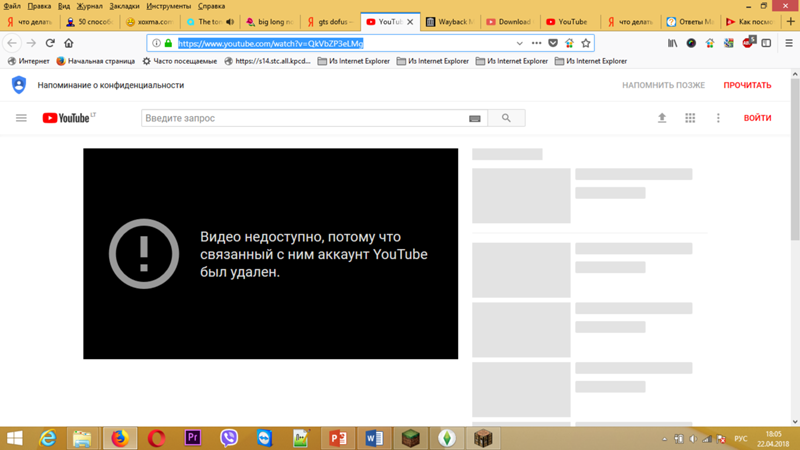 Д.
Д.
Вместо этого, и если конфиденциальность и сохранение данных являются проблемой, вы можете просто настроить свою учетную запись Google на автоматическое удаление данных.
Если вы хотите удалить свою учетную запись Google и, следовательно, свою учетную запись YouTube, вот как это сделать:
- В Google щелкните значок своего профиля в правом верхнем углу.
- Нажмите Управляйте своей учетной записью Google.
- Нажмите Данные и персонализация в правом меню.
- В разделе Скачать, удалить или создать тарифный план для данных коснитесь удалить службу или же ваш счет.
- Нажмите Удалить учетную запись.
- При появлении запроса введите свой пароль Google и нажмите следующий.
- Нажмите Загрузить данные, если вы хотите сохранить локальную резервную копию данных вашего аккаунта Google.
- Установите флажки, чтобы подтвердить, что вы понимаете, что будет делать этот процесс.

- Нажмите удалить аккаунт.
Видеосайты для использования вместо YouTube
Теперь, когда вы закончили с YouTube, что вы должны использовать вместо этого? здесь много Другие видео сайты Которые ждут своего открытия, и вы можете обнаружить, что они даже лучше, чем YouTube.
Источник
Как удалить аккаунт в Ютубе на телефоне или компьютере, способы удаления навсегда
Содержание
- Через компьютер
- Через мобильное устройство
- Видео по теме
Все сервисы и сайты компании Google привязаны к одной общей учетной записи. С помощью одних логина и пароля пользователи авторизуются на YouTube, Gmail и так далее. В данной статье вы узнаете, как удалить аккаунт в Ютубе разными способами через персональный компьютер и мобильные устройства.
Через компьютер
Начнем с использования официального сайта YouTube через браузер на ПК. Пользователь может как удалить канал отдельно, оставив учетную запись, так и избавиться от Ютуба вместе с профилем Google. Рассмотрим все варианты, доступные владельцам персональных компьютеров и ноутбуков.
Рассмотрим все варианты, доступные владельцам персональных компьютеров и ноутбуков.
Удаление канала
Рассмотрим процедуру удаления канала:
- Откройте сайт https://www.youtube.com/ и авторизуйтесь.
- Через основное меню зайдите в настройки.
- Перейдите к разделу «Расширенные настройки».
- В самом низу найдите строку «Удалить канал» и нажмите по активной ссылке.
- Подтвердите процедуру, выбрав вариант «Я хочу навсегда удалить свой контент».
Если выбрать второй вариант, то вы можете скрыть свой канал, а затем снова открыть к нему доступ другим пользователям. При этом весь опубликованный контент сохранится.
Как убрать сервис полностью
Второй вариант – это исключение Ютуба из списка сервисов в настройках Гугла. После выполнения этой процедуры ваша учетная запись будет активна, но войти на видеохостинг с ее помощью уже не получится – придется заново привязывать сервис. Рассмотрим операцию подробнее:
1. Сначала зайдите на сайт https://www.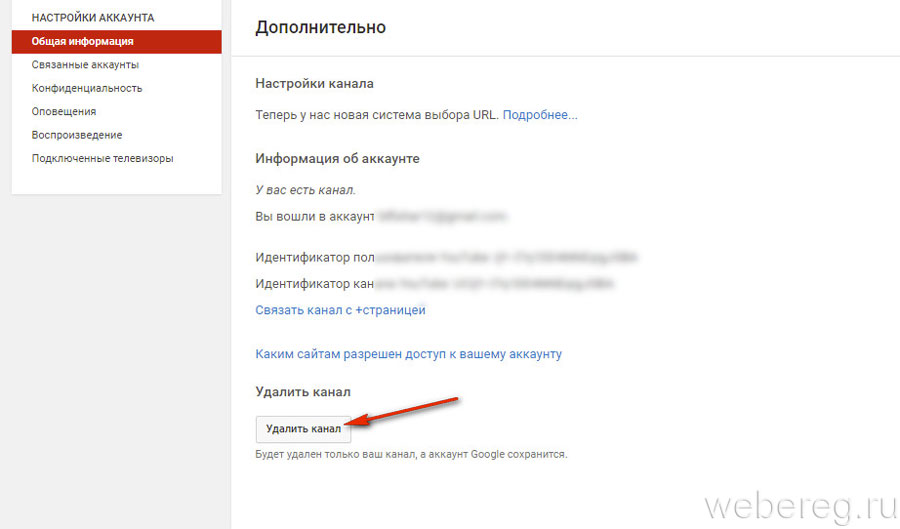 google.com/ и через правый верхний угол авторизуйтесь.
google.com/ и через правый верхний угол авторизуйтесь.
2. Кликните на иконку пользователя и зайдите в раздел «Управление аккаунтом Google».
3. Переключитесь к разделу «Данные и персонализация».
4. В блоке настроек «Скачивание, удаление и планирование» нажмите на пункт «Удаление сервиса или аккаунта».
5. Нажмите на ссылку «Удалить сервис». Сайт попросит подтвердить авторизацию вводом пароля.
6. Напротив строки с названием сервиса нажмите кнопку с иконкой корзины. Выберите вариант полного удаления или скрытия сервиса.
Если вы хотите сохранить информацию с канала, то перед уничтожением воспользуйтесь кнопкой «Скачать данные». Если вы уничтожите аккаунт без сохранения данных, то восстановить их не получится! Об этом сервис предупреждает перед выполнением операции.
Третий вариант удаления аккаунта на Ютубе – полное уничтожение почтового ящика Гугл. Порядок действий почти такой же, как и в случае с предыдущим вариантом:
- Перейдите к разделу «Удаление сервиса или аккаунта» с помощью предыдущей инструкции (1-4 пункты).

- Теперь нажмите кнопку «Удалить аккаунт». Подтвердите владение с помощью пароля.
- Ознакомьтесь с информацией на странице. Будет удален весь контент, а также вы потеряете доступ ко всем сервисам и сайтам, на которых регистрировались с помощью почты Gmail. Предварительное скачайте важные данные по специальной кнопке.
- Ниже расположен список контента, закрепленного за учетной записью (фото, видео, письма, файлы в облачном хранилище и прочее). Поставьте галочки в пунктах согласия и нажмите на синюю кнопку. Еще раз подтвердите процедуру паролем.
Готово! Теперь вы умеете полностью или частично удалять профиль YouTube, а вместе с ним и почту. Хорошо обдумайте данный шаг, если к ящику привязано множество важных сервисов и соцсетей. Иначе вам придется восстанавливать доступ к каждому сайту по отдельности.
Вашего аккаунта больше нет, а значит, остается стереть сведения о логине и пароле с компьютера. Для этого нужно воспользоваться настройками основного браузера.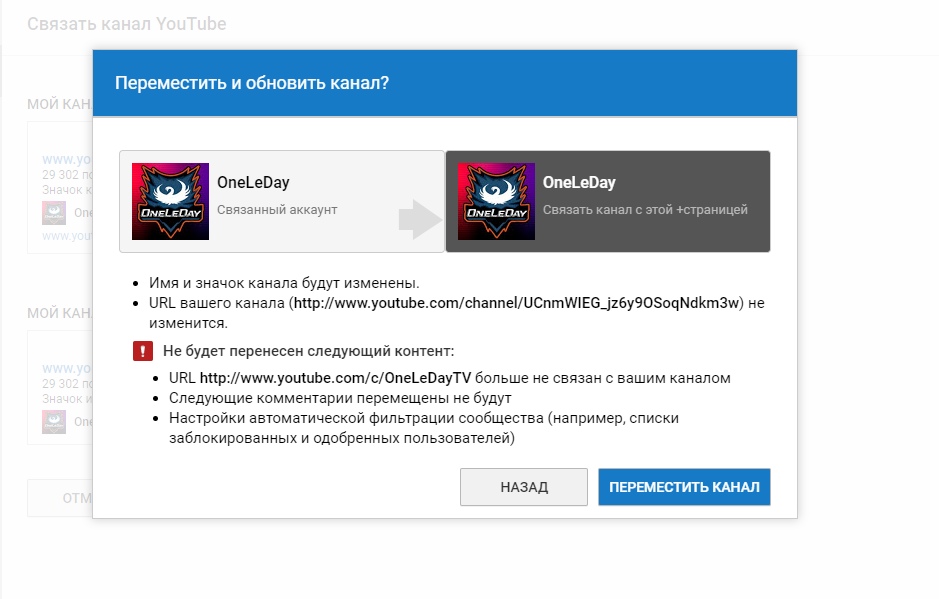 Процедура схожа во всех обозревателях, поэтому остановимся на примере популярного Chrome:
Процедура схожа во всех обозревателях, поэтому остановимся на примере популярного Chrome:
- Запустите браузер и через основное меню зайдите в настройки.
- В блоке «Автозаполнение» нажмите на пункт «Пароли».
- В списке менеджера паролей найдите YouTube или Google. Через кнопку с тремя точками откройте меню и выберите «Удалить».
- Подтвердите удаление еще раз.
Теперь на странице авторизации или на сайте YouTube не будут появляться логин и пароль от удаленной учетной записи.
Через мобильное устройство
Переходим к удалению аккаунта YouTube на мобильных устройствах. На телефоне вы также можете или избавиться от канала, или от учетной записи целиком. И также разберемся, как удалить данные о профиле через настройки смартфона.
Читайте также:
Как зарегистрироваться на Youtube
Канал и почта
Через настройки официального приложения YouTube не получится уничтожить аккаунт или канал. Однако через него можно перейти к разделу для управления аккаунтом:
- Установите приложение на Андроид из Play Market (https://play.
 google.com/store/apps/details?id=com.google.android.youtube&hl=ru) или на iOS через App Store (https://apps.apple.com/ru/app/youtube/id544007664).
google.com/store/apps/details?id=com.google.android.youtube&hl=ru) или на iOS через App Store (https://apps.apple.com/ru/app/youtube/id544007664). - Запустите программу и авторизуйтесь.
- Нажмите на иконку в правом верхнем углу и перейдите по ссылке «Управление аккаунтом».
- Пролистайте страницу до вкладки «Данные и персонализация». Перейдите к пункту «Удаление сервиса или аккаунта».
- С помощью кнопки «Удалить сервис» вы можете избавиться от своего канала и профиля на Ютубе. Нажмите на нее и введите защитный код.
- Нажмите на корзину напротив строки YouTube и снова подтвердите владение профилем с помощью защитной комбинации.
- Ознакомьтесь с контентом, который будет уничтожен. Подтвердите процедуру еще раз.
Чтобы полностью удалить учетную запись вместе со всеми привязанными сервисами, нужно сделать следующее:
- Выполните 1-4 пункты из предыдущего руководства.
- Теперь выберите ссылку «Удалить аккаунт» и введите пароль для подтверждения.

- Прочтите информацию об уничтожении профиля. Здесь же вы можете скачать важные данные на внутреннюю память мобильного устройства в архиве.
- Поставьте галочки в пунктах согласия на удаление профиля навсегда. Нажмите синюю кнопку для продолжения.
- Еще раз введите защитный код и завершите процедуру.
Со смартфона или планшета
Если вы не хотите уничтожать свой профиль, но на мобильном устройстве он больше не нужен, то от него можно избавиться следующим образом:
- Откройте настройки телефона.
- Зайдите в раздел для управления всеми учетными записями, привязанными к смартфону.
- Откройте страницу для управления профилем Google.
- Нажмите на кнопку «Удалить аккаунт». Подтвердите действие.
Теперь приложением вы будете пользоваться без учетной записи. Вместе с Google на устройстве исчезнут синхронизированные данные, почта, личный кабинет Play Market и так далее.
Если у вас устройство от Apple, то зайдите в раздел настроек «Почта, адреса, календари» и оттуда удалите профиль Google.
Из мобильного браузера
В мобильном браузере также можно убрать сведения авторизации на Юутб/Гугл. Как и в случае со стационарными обозревателями, можно составить общую инструкцию для всех браузеров на примере Chrome:
- Откройте приложение и через меню перейдите к настройкам.
- Зайдите в раздел «Пароли».
- Найдите с помощью поиска по названию Google или YouTube.
- Откройте информацию об аккаунте и нажмите на иконку корзины.
Если вам не удалось войти на YouTube, чтобы удалить профиль, то сначала выполните процедуру восстановления с помощью привязанного мобильного номера или электронного адреса.
Перед тем, как избавиться от учетной записи, канала на Ютубе или профиля Гугл в целом, просмотрите все важные файлы и вспомните привязанные аккаунты. Поменяйте электронный адрес на сайтах, где используется Gmail, скачайте видео, контакты, данные из облака, поскольку восстановить их после уничтожения не получится!
Вот как можно удалить свою учетную запись YouTube всего за несколько простых шагов
Возможно, вам надоел YouTube. Если это так, вы пришли в нужное место. Наше руководство покажет вам, как удалить свою учетную запись YouTube (в частности, ее канал и контент) всего за несколько быстрых и простых шагов.
Если это так, вы пришли в нужное место. Наше руководство покажет вам, как удалить свою учетную запись YouTube (в частности, ее канал и контент) всего за несколько быстрых и простых шагов.
Содержание
- Только YouTube или Google тоже?
- Как удалить свой канал YouTube на компьютере
- Как удалить свой канал YouTube на Android
- Как удалить свой канал YouTube на iOS
Прежде чем мы начнем, важно признать, что, хотя есть несколько простых способов удалить свою учетную запись, все они необратимы. Эти методы удалят определенные аспекты вашей онлайн-истории, которые невозможно будет восстановить снова.
Если вас устраивает этот факт и вы уверены, что простая смена имени аккаунта YouTube не поможет, советуем вам продолжить чтение.
Сложность
Легкость
Продолжительность
10 минут
Что вам нужно
Только YouTube или тоже Google?
С учетом того, как учетные записи Google связаны между различными службами, существуют уровни того, какую часть вашей учетной записи вы можете удалить.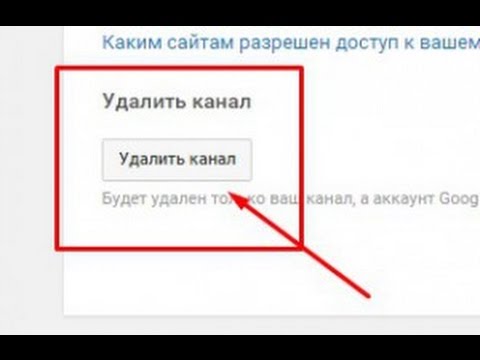 Вы можете удалить свой канал YouTube, что сотрет все ваши видео, комментарии, сообщения и плейлисты, но вся учетная запись останется доступной. Или у вас есть возможность пойти ва-банк и просто полностью удалить свою учетную запись Google.
Вы можете удалить свой канал YouTube, что сотрет все ваши видео, комментарии, сообщения и плейлисты, но вся учетная запись останется доступной. Или у вас есть возможность пойти ва-банк и просто полностью удалить свою учетную запись Google.
Подумайте, какой маршрут вы хотели бы выбрать. Если вы по-прежнему хотите удалить свой канал YouTube и его содержимое (но не аккаунт Google), выберите для этого один из следующих способов:
.
Как удалить свой канал YouTube на рабочем столе
Шаг 1: Войдите в YouTube Studio, используя учетную запись канала, который вы хотите удалить. Выберите Настройки в левой части экрана.
Скриншот
Шаг 2: На следующем экране выберите Канал , а затем выберите вкладку Расширенные настройки .
Шаг 3: В разделе Расширенные настройки прокрутите вниз, пока не увидите параметр Удалить контент YouTube . Нажмите на эту опцию. Откроется другая вкладка, и вам будет предложено снова войти в свою учетную запись. Иди и сделай это.
Откроется другая вкладка, и вам будет предложено снова войти в свою учетную запись. Иди и сделай это.
Шаг 4: Нажмите на опцию с надписью Я хочу навсегда удалить свой контент . Выбор этой опции расширит его до двух кратких объяснений того, что на самом деле означает это решение, с флажками рядом с каждым разделом объяснения. Прочтите эти пояснения, и если вы все еще хотите удалить свой контент, установите оба флажка.
Скриншот
Шаг 5: Если вы абсолютно уверены, что хотите удалить свой канал YouTube, нажмите синюю кнопку Удалить мой контент .
Как удалить свой канал YouTube на Android
Если вы предпочитаете удалить свой канал YouTube через мобильное приложение, вы можете это сделать. Пользователи Android могут использовать для этого следующие инструкции:
Шаг 1: Откройте приложение YouTube на своем устройстве. Выберите изображение профиля 9Значок 0042 в правом верхнем углу экрана. Выберите Управление своей учетной записью Google .
Выберите Управление своей учетной записью Google .
(Если на вашем устройстве выполнен вход в несколько учетных записей Google, вам может потребоваться снова выбрать Управление учетной записью Google на следующем экране.)
Скриншот
Шаг 2: Выберите Данные и конфиденциальность .
Скриншот
Шаг 3: Прокрутите вниз, пока не увидите Загрузите или удалите свои данные 9раздел 0042. В этом разделе выберите Удалить сервис Google .
Шаг 4: Вам будет предложено войти в свою учетную запись. Сделай так. После этого вам будет предоставлена возможность загрузить свои данные, прежде чем удалять свой канал YouTube. Если вы хотите это сделать, выберите Загрузите данные . Если вы готовы удалить свой канал YouTube, нажмите значок Корзина рядом с YouTube.
Скриншот
Шаг 5: Вам будет предложено снова войти в систему.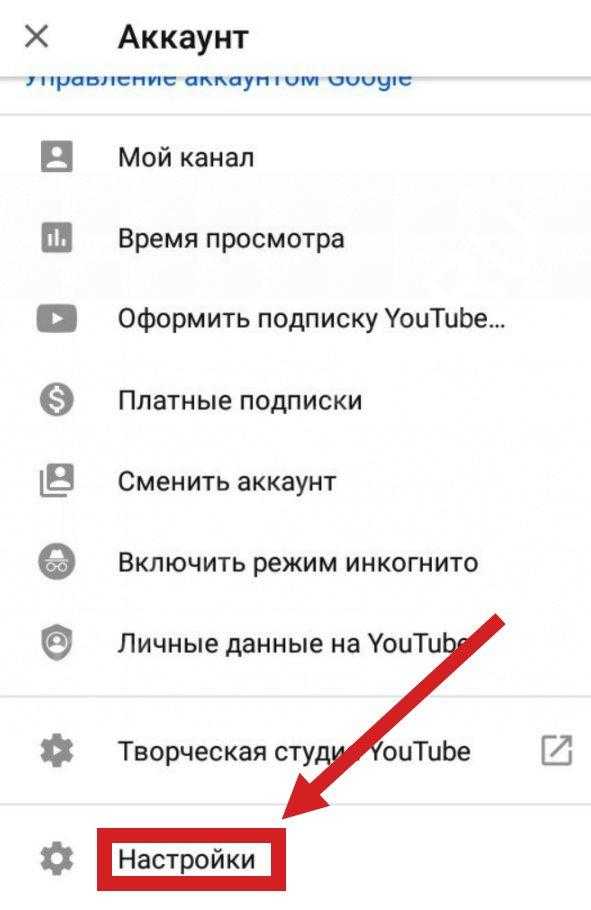 Сделай так. Затем нажмите на опцию с надписью Я хочу навсегда удалить свой контент . При выборе этого параметра он будет расширен на два раздела пояснений, которые описывают, что на самом деле означает это решение, с флажком рядом с каждым разделом. Прочтите пояснения, а затем установите оба флажка, если вы понимаете это и все еще хотите удалить свой канал YouTube.
Сделай так. Затем нажмите на опцию с надписью Я хочу навсегда удалить свой контент . При выборе этого параметра он будет расширен на два раздела пояснений, которые описывают, что на самом деле означает это решение, с флажком рядом с каждым разделом. Прочтите пояснения, а затем установите оба флажка, если вы понимаете это и все еще хотите удалить свой канал YouTube.
Скриншот
Шаг 6: Когда вы будете готовы удалить свой канал YouTube, нажмите синюю кнопку Удалить мой контент .
Как удалить свой канал YouTube на iOS
Удалить свой канал YouTube на iOS довольно просто, и это можно сделать прямо из приложения YouTube. Просто выполните следующие действия.
Шаг 1: На главном экране нажмите значок Профиль в правом верхнем углу и нажмите Управление учетной записью Google .
Шаг 2: Нажмите Данные и персонализация на верхней вкладке. Прокрутите вниз и нажмите Удалить службу или учетную запись .
Шаг 3: Оттуда вы можете решить удалить отдельные службы или свою учетную запись Google полностью. Чтобы удалить свой канал YouTube, выберите Удалить службу Google . Вам будет предложено ввести пароль.
Шаг 4: После ввода пароля нажмите значок Корзина рядом с YouTube, и все ваши данные будут удалены.
Вот оно! Ваша учетная запись удалена.
Рекомендации редакции
Как деактивировать свой аккаунт в Instagram (или удалить его)
Отметьте вместе с нами 1 000 000 подписчиков на YouTube и выиграйте!
Что такое Ambient Mode на YouTube?
YouTube выкатывает ручки. Вот что вам нужно знать
YouTube предлагает всем изменения масштабирования и видеонавигации.
Как удалить свой аккаунт YouTube или канал
YouTube как платформа представляет собой богатый ресурс забавного, познавательного, полезного и противоречивого контента. Тем не менее, когда вы начинаете добавлять к нему свои собственные видео, пытаетесь получать доход от рекламы и сбиваетесь с пути, может наступить время, когда отказ от него — это путь наименьшего сопротивления. Если вы считаете, что пришло время попрощаться с YouTube, вот как удалить свою учетную запись YouTube и канал.
Тем не менее, когда вы начинаете добавлять к нему свои собственные видео, пытаетесь получать доход от рекламы и сбиваетесь с пути, может наступить время, когда отказ от него — это путь наименьшего сопротивления. Если вы считаете, что пришло время попрощаться с YouTube, вот как удалить свою учетную запись YouTube и канал.
ПОДРОБНЕЕ: Как включить или выключить комментарии на YouTube
КОРОТКИЙ ОТВЕТ
Чтобы удалить свой аккаунт YouTube, нажмите Меню ( ≡ ) > Настройки > Расширенные настройки > Удалить канал . Введите учетные данные своего аккаунта YouTube, затем выберите Я хочу навсегда удалить свой контент . Установите оба флажка и нажмите Удалить мой контент .
КЛЮЧЕВЫЕ РАЗДЕЛЫ
- Можно ли удалить свой аккаунт YouTube?
- Как удалить свой канал на YouTube
Можете ли вы удалить свой аккаунт YouTube?
Если вы хотите удалить всю свою учетную запись YouTube, знайте, что пути назад нет. Кроме того, удалить свою учетную запись можно только на рабочем столе; вы не можете сделать это на мобильном телефоне.
Кроме того, удалить свою учетную запись можно только на рабочем столе; вы не можете сделать это на мобильном телефоне.
Поскольку YouTube принадлежит Google, этот вариант влечет за собой удаление всей учетной записи Google. Если вы пользуетесь сервисами Google в течение длительного времени, это может означать потерю невероятного количества данных, таких как электронные письма, пароли, сообщения, история и многое другое.
Если это то, что вам нужно, ознакомьтесь с нашим подробным пошаговым руководством по удалению аккаунта Google.
Можете ли вы удалить свой канал на YouTube?
Удаление всего вашего канала YouTube — это совсем другая история. Обычно это то, что кто-то имеет в виду, когда говорит, что хочет удалить свою учетную запись YouTube.
Удаление вашего канала YouTube влечет за собой безвозвратное удаление всего контента вашего канала. Сюда входят прошлые комментарии, сообщения, плейлисты, история и, конечно же, видео. Все это можно сделать, не закрывая аккаунт Google.
Как удалить свой канал YouTube (на компьютере)
Перейдите на главную страницу YouTube и щелкните значок Меню ( ≡ ) в левом верхнем углу.
Curtis Joe / Android Authority
Прокрутите вниз и нажмите кнопку в форме шестеренки Настройки .
Curtis Joe / Android Authority
В меню «Настройки» нажмите вкладку Дополнительные настройки в нижней части меню слева.
Кертис Джо / Управление Android
Нажмите Удалить канал .
Curtis Joe / Android Authority
Вам будет предложено войти в систему, чтобы подтвердить удаление канала. Это безопасный процесс, и его нельзя повернуть вспять. Как только вы удалите свою учетную запись, пути назад уже не будет.
Введите свой пароль, затем нажмите Далее .
Curtis Joe / Android Authority
Если вы уверены, что хотите удалить свой канал, щелкните вкладку с пометкой Я хочу навсегда удалить свой контент . Если вы просто хотите скрыть свой канал, вы можете щелкнуть верхнюю вкладку.
Если вы просто хотите скрыть свой канал, вы можете щелкнуть верхнюю вкладку.
Curtis Joe / Android Authority
Установите два пустых флажка, чтобы подтвердить свое понимание.
Curtis Joe / Android Authority
Нажмите Удалить мой контент , чтобы стереть ваш канал YouTube с лица земли. Это не может быть отменено.
Curtis Joe / Android Authority
Как удалить свой канал YouTube (Android и iOS)
Curtis Joe / Android Authority
Компания Google удалила функцию удаления вашего канала YouTube в мобильном приложении для Android и iOS. Это текущее состояние приложения, и мы обновим эту статью, если они решат вернуть эту функцию.
ПОДРОБНЕЕ: Как просмотреть и очистить историю YouTube
Часто задаваемые вопросы
Нет. Удаление канала YouTube не повлияет на вашу учетную запись Google. Удаление вашей учетной записи YouTube — это то же самое, что и удаление вашей учетной записи Google, и это уничтожит всю вашу информацию в различных службах Google.





 google.com/store/apps/details?id=com.google.android.youtube&hl=ru) или на iOS через App Store (https://apps.apple.com/ru/app/youtube/id544007664).
google.com/store/apps/details?id=com.google.android.youtube&hl=ru) или на iOS через App Store (https://apps.apple.com/ru/app/youtube/id544007664).